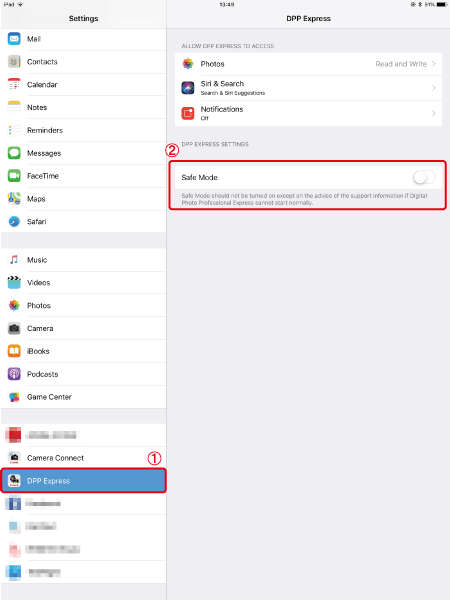解決方案
開啟 Digital Photo Professional Express 時,該應用程式關閉或不能正常操作,請重新啟動 iPad 並重新開啟該應用程式。
如果重新啟動 iPad 後 Digital Photo Professional Express 仍然不能正常操作,請按照以下步驟在安全模式下操作該應用程式。
在安全模式下操作該應用程式時,將不刪除影像。但是,已編輯的影像將回復為原始檔案。
1. 前往 iOS 中的 [設定(Settings)] -> [DPP Express] 選擇 (

),將 [安全模式(Safe Mode)]滑動至 [開啟(ON)](

)。
2. 開啟 Digital Photo Professional Express。
3. 確認 Digital Photo Professional Express 在安全模式下操作。
如果未在安全模式下操作,強行結束 Digital Photo Professional Express,然後重新啟動該應用程式。
NOTE
有關如何強行結束 Digital Photo Professional Express 的說明,請參閱 Apple 支援頁面,了解詳細資訊。
4. 從[安全模式(Safe Mode)]螢幕,輕觸 [重設影像調整(Reset image adjustments)]下的 [重設(Reset)]。
5. 閱讀顯示的訊息,然後輕觸 [是(Yes)]。
7. 強行結束 Digital Photo Professional Express。
8. 再次前往 iOS 中的 [設定(Settings)] -> [DPP Express] 選擇(

),將 [安全模式(Safe Mode)]滑動至 [關閉(OFF)](

)。
9. 開啟 Digital Photo Professional Express。
 ),將 [安全模式(Safe Mode)]滑動至 [開啟(ON)](
),將 [安全模式(Safe Mode)]滑動至 [開啟(ON)]( )。
)。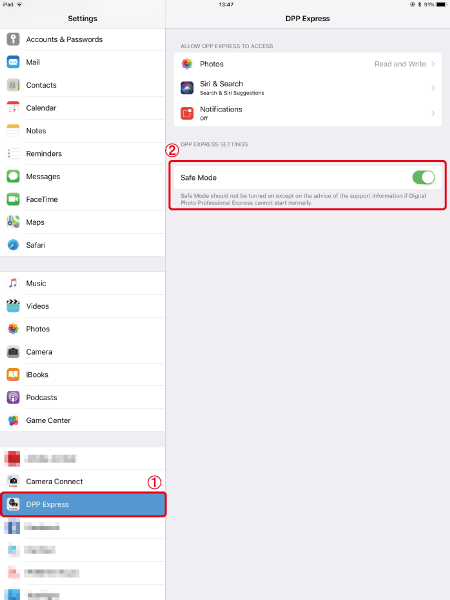
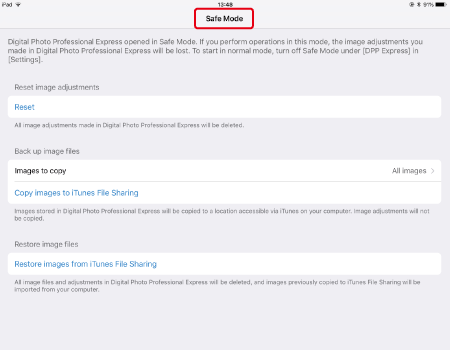
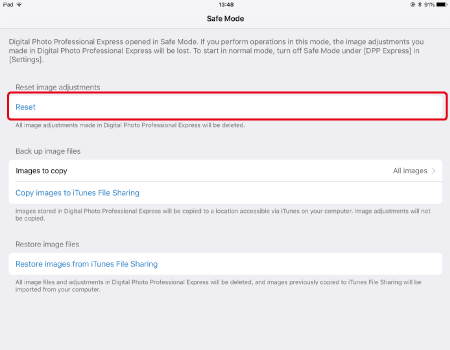
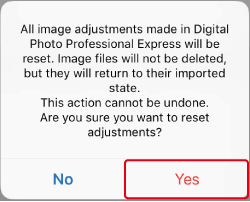
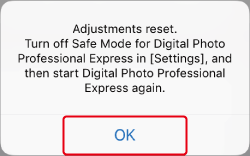
 ),將 [安全模式(Safe Mode)]滑動至 [關閉(OFF)](
),將 [安全模式(Safe Mode)]滑動至 [關閉(OFF)]( )。
)。